Velocidade do site. Somos obcecados por isso há anos aqui no WPBeginner! Sério, tentamos de tudo para fazer nossos sites WordPress carregarem mais rápido. E depois de otimizar com todos os truques usuais, recentemente tentamos algo um pouco diferente: pré-carregamento de links.
Agora, o pré-carregamento de links pode parecer um pouco técnico, mas na verdade é muito legal. Trata-se de um truque do navegador que carrega os links antes mesmo de alguém clicar neles. Imagine como seu site fica mais suave e rápido quando a próxima página está praticamente pronta para ser acessada!
Eis o que nos surpreendeu: embora o pré-carregamento de links funcione tão bem, ele é uma joia oculta sobre a qual poucas pessoas estão falando.
E é exatamente por isso que quisemos escrever este artigo. Estamos empolgados em compartilhar essa técnica com você e mostrar como ela pode aumentar consideravelmente a velocidade do seu site.
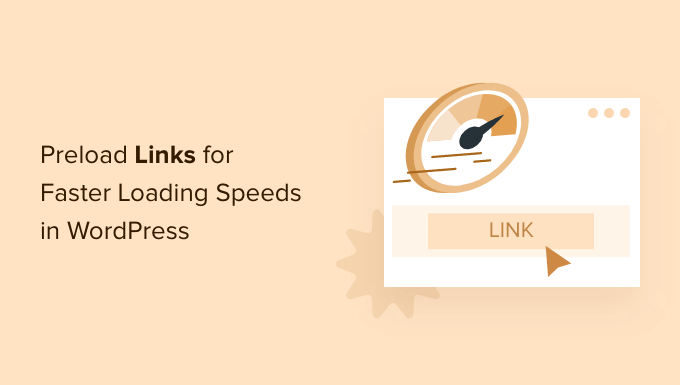
O que é pré-carregamento de links no WordPress?
O pré-carregamento de links é quando o navegador da Web carrega o link em segundo plano antes de o usuário clicar nele, fazendo com que as páginas sejam carregadas mais rapidamente quando visitadas.
É como se a cozinha começasse a preparar sua refeição antes de você chegar ao restaurante!
Em termos técnicos, o pré-carregamento de links é quando o navegador da Web de um visitante carrega de forma inteligente a página vinculada em segundo plano antes que ele realmente clique no link. Assim, quando ele clica, a página parece ser carregada instantaneamente. O objetivo é fazer com que seu site seja muito rápido e responsivo.
Por que se preocupar com tudo isso? Bem, um site mais rápido é um site mais feliz, de acordo com nossa experiência. Para começar, o Google e outros mecanismos de pesquisa adoram sites rápidos. É um grande negócio para SEO. Um site mais rápido potencialmente traz mais tráfego para seu blog.
Além disso, e talvez ainda mais importante, isso deixa seus visitantes mais felizes. Ninguém gosta de ficar esperando as páginas carregarem, certo? Um site suave e rápido é mais agradável de usar.
Há muitas coisas que você pode fazer para aumentar a velocidade e o desempenho do WordPress, inclusive usar plug-ins de desempenho como o WP Rocket ou usar uma CDN. No entanto, o pré-carregamento de links se destaca por sua simplicidade.
O único problema é que é essencial configurar o pré-carregamento corretamente para evitar problemas no servidor. O pré-carregamento excessivamente agressivo de todos os links internos, por exemplo, pode levar a falhas no servidor.
Dito isso, vamos mostrar a você como fazer o pré-carregamento de links no WordPress da maneira correta, passo a passo.
Como pré-carregar links do WordPress e tornar seu site mais rápido
A maneira mais fácil de pré-carregar links é usar o plug-in Flying Pages. Ele simplesmente adiciona pré-carregamento inteligente para garantir que o pré-carregamento não trave seu site nem o torne mais lento.
Se detectar algum problema como esse, o plug-in interromperá todo o pré-carregamento.
A primeira coisa que você precisa fazer é instalar e ativar o plug-in. Para obter mais detalhes, consulte nosso guia sobre como instalar um plug-in do WordPress.
Após a ativação, você precisa navegar até Settings ” Flying Pages no painel de administração do WordPress para definir as configurações do plug-in.
Em seguida, você precisa definir o tempo de “Atraso para iniciar o pré-carregamento” no menu suspenso. Esse é o atraso para iniciar o pré-carregamento de links se o mouse do usuário não estiver se movendo na janela do navegador.
Você pode alterar isso, mas manteremos a configuração padrão recomendada de “0 segundo”.

Em seguida, você pode alterar o “Máximo de solicitações por segundo”. Quanto mais baixo você definir esse número, menor será o impacto no seu servidor.
Manteremos a configuração padrão de “3 solicitações”, que deve funcionar para a maioria dos ambientes de hospedagem do WordPress.

Depois disso, você pode marcar a caixa “Preload only on mouse hover”. Isso só pré-carregará os links se o usuário passar o mouse sobre eles e pré-carregará a página imediatamente antes do clique.
Essa tecnologia faz com que o tempo de carregamento percebido seja quase instantâneo, pois há um atraso de 400 ms entre o momento em que o usuário passa o mouse sobre um link e clica nele.
Também é possível definir o “Mouse hover delay”. Esse é o tempo que passará depois que um usuário passar o mouse sobre um link antes do início do pré-carregamento.

Abaixo disso, há uma lista de palavras-chave que o plug-in ignorará para o pré-carregamento.
Essas são páginas de login padrão e arquivos de imagem. Você pode deixar a lista como está ou adicionar mais palavras-chave, se desejar.

Se estiver administrando uma loja on-line, talvez queira adicionar páginas como /cart e outras páginas dinâmicas nessa lista para que não sejam pré-carregadas.
Da mesma forma, se estiver usando um plug-in de marketing de af iliados, como o ThirstyAffiliates ou o PrettyLinks, é importante adicionar o prefixo do afiliado, como /refer/ ou /go/, a essa lista de palavras-chave ignoradas. Caso contrário, isso pode interromper o rastreamento de links de afiliados.
A última opção é desativar o pré-carregamento para administradores.
Em geral, isso ajudará a reduzir a carga do servidor do seu site. Se quiser fazer o pré-carregamento apenas para visitantes do site que não sejam administradores conectados, basta marcar a caixa.

Quando terminar, clique no botão “Save Changes” (Salvar alterações) na parte inferior da página.
É isso aí! Você ativou com êxito o pré-carregamento de links em seu site.
Observação: se você estiver executando um teste de velocidade do site com uma ferramenta como o PageSpeed Insights e não perceber que sua pontuação está melhorando, isso é completamente normal. O pré-carregamento de links melhora apenas a velocidade do clique no link e não acelera a primeira vez que o site é carregado.
Obtenha mais dicas de especialistas para acelerar o WordPress
Esperamos que este artigo tenha ajudado você a aprender como pré-carregar links no WordPress para obter velocidades de carregamento mais rápidas. Talvez você também queira ver alguns outros tutoriais sobre como tornar seu site WordPress mais rápido:
- Hospedagem WordPress mais rápida (com testes de desempenho)
- Melhores plug-ins de cache do WordPress para acelerar seu site
- Como reduzir os arquivos CSS / JavaScript no WordPress
- Como otimizar o Core Web Vitals para WordPress (guia definitivo)
- Como carregar facilmente imagens em modo preguiçoso no WordPress
- Como acelerar seu site de comércio eletrônico
Se você gostou deste artigo, inscreva-se em nosso canal do YouTube para receber tutoriais em vídeo sobre o WordPress. Você também pode nos encontrar no Twitter e no Facebook.





Jiří Vaněk
I use the ‘preload links’ feature in the WP Rocket cache plugin, and I have to say it’s a great function that truly speeds up website loading. I can highly recommend it. So, specifically for speeding up a website, WP Rocket is probably the best option, as it natively includes this feature and significantly helps in accelerating the site. Among cache plugins, it’s the top choice.
WPBeginner Support
Thank you for sharing what you use for your site
Admin
Cassie
Thank you for sharing. I never knew this was a thing. It seems pretty straight forward and easy to implement. I am going to hang on to this information so I can give it a try. I love learning new things!
Thanks again!
Cassie
WPBeginner Support
You’re welcome, glad our article was helpful!
Admin
Mohamed
Does this affect the affiliate links on my website pages?
WPBeginner Support
It would if you do not exclude those from the plugin which is why we recommend excluding them in this article
Admin
Hosseoin
Hello
Isn’t this the same instant click option in some cache plugins?
WPBeginner Support
Yes, at the moment it is a similar tool to that depending on your choice of cache plugin.
Admin